Plausibilitätsprüfungen konfigurieren
Modul "Portfolio-Service Plausibilitätsprüfung"
Haben Sie das System-Recht "Plausibilitäts-Profil konfigurieren", so können Sie Ihre Plausibilitätsprüfungen individuell konfigurieren: Aktivieren und deaktivieren Sie Prüfungen oder Teilprüfungen oder erhöhen Sie die Priorität von Prüfungen.
Gehen Sie dazu wie folgt vor:
- Wählen Sie auf der Registerkarte "Konfiguration" den Befehl PLAUSIBILITÄTSPRÜFUNGEN im Menü des Icons "Weitere Konfigurationen".
Es erscheint das Dialogfenster "Plausibilitätsprüfungen konfigurieren".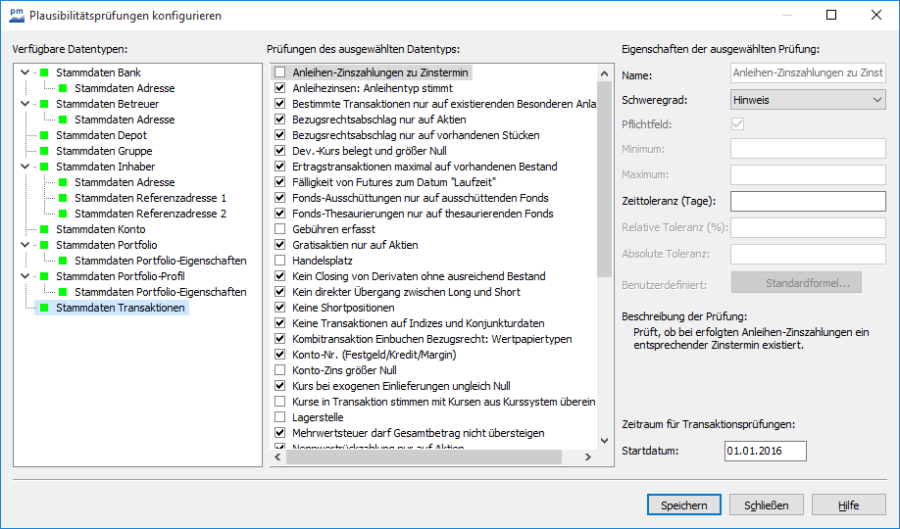
- Wählen Sie in der linken Spalte der verfügbaren Datentypen die gewünschten aus.
Zum aktuell ausgewählten Datentyp werden dann die einzelnen Prüfungen in der Mitte angezeigt. Rechts stehen die Einzelheiten zur ausgewählten Prüfung – z. B. Name, Schweregrad und eine Beschreibung. - Aktivieren bzw. deaktivieren Sie die gewünschten Prüfungen mithilfe der Kontrollkästchen vor den Prüfungsnamen.
- Weisen Sie den aktivierten Prüfungen den gewünschten Schweregrad über die Auswahlliste auf der rechten Seite zu.
- Nehmen Sie die weiteren Einstellungen vor, Details zu den Möglichkeiten finden Sie in der folgenden Tabelle.
- Speichern Sie die Konfiguration mit dem Button "Speichern".
- Beenden Sie das Dialogfenster abschließend mit dem Button "Schließen".
Im Einzelnen enthält das Dialogfenster "Plausibilitätsprüfungen konfigurieren" folgende Elemente und Möglichkeiten:
| Element | Beschreibung |
|---|---|
Liste verfügbarer Datentypen | In dieser Liste auf der linken Seite des Dialogfensters werden alle bekannten Datentypen in einer Baumstruktur dargestellt. Die bunten Markierungen bedeuten dabei:
|
Prüfungen des ausgewählten Datentyps | In diesem mittleren Bereich werden zum ausgewählten Datentyp die zugehörigen Prüfungen aufgelistet. Hat ein Datentyp untergeordnete Datentypen, dann werden nur die Prüfungen des Datentyps selbst, nicht aber die die Prüfungen der untergeordneten Datentypen aufgeführt. Aktivieren Sie das Kontrollkästchen einer Prüfung, so ändert sich der Status von "inaktiv" auf "aktiv". Alternativ können Sie auch die <LEERTASTE> (<SPACE>) drücken, um die aktuell markierte Prüfung zu aktivieren. Analog deaktivieren Sie aktive Prüfungen. Über das Kontextmenü der Prüfungen können Sie über den Befehl ALLES SELEKTIEREN alle Prüfungen des ausgewählten Datentyps aktivieren. Über den Befehl ALLES DESELEKTIEREN deaktivieren Sie alle Prüfungen des ausgewählten Datentyps außer den Prüfungen mit Schweregrad "Kritisch", die nicht deaktiviert werden können. Deren Kontrollkästchen sind ausgegraut. Das betrifft nur besonders wichtige Prüfungen, die Bedingungen prüfen, die unbedingt notwendig sind. Beispiel Die Bezeichnung eines Inhabers. |
Daten der ausgewählten Prüfung (Auf der rechten Seite des Dialogfensters konfigurieren Sie die ausgewählte Prüfung.) | |
| Element | Beschreibung |
Name | Name der aktuell ausgewählten Prüfung. |
Schweregrad | Schweregrad bzw. Priorität der aktuell ausgewählten Prüfung. Wählen Sie den Schweregrad (Hinweis, Warnung, Fehler) aus. Der Schweregrad der Prüfung bestimmt, wo ein Problem, das beim Prüfen auftritt, in der Ergebnisliste erscheint (Fehler stehen oben) und bestimmt auch die graphische Darstellung des Ergebnisses. Handelt es sich um eine nicht-konfigurierbare Prüfung (d. h. eine mit ausgegrautem Kontrollkästchen), ist der Schweregrad "Kritisch" und kann nicht geändert werden. |
Pflichtfeld | Ist dieses Kontrollkästchen deaktiviert, dann wird eine Pflichtfeldprüfung nur durchgeführt, wenn das entsprechende Feld einen Wert enthält. Ist es aktiviert, so erfolgt stets eine Prüfung. Pflichtfeldprüfungen mit dem Schweregrad "Kritisch" können nicht bearbeitet werden. |
Minimum Maximum | Hier haben Sie für geeignete Prüfungen die Möglichkeit, Minima und/oder Maxima für Werte bzw. Länge anzugeben und so einen Toleranzbereich festzulegen. |
Zeittoleranz (Tage) | Geben Sie hier die Anzahl der Tage ein. Die Zeittoleranz in Tagen ist die Zeit an Tagen, für die z. B. für die Prüfung "Anleihen-Zinszahlungen zu Zinstermin" die Zinszahlung neben dem Zinstermin liegt, ohne dass der Test anschlägt. |
Relative Toleranz (%) | Geben Sie hier die prozentuale Toleranz nach oben und nach unten ein. Beispiel Bei der Plausibilitätsprüfung "Kurse in Transaktion stimmen mit Kursen aus Kurssystem überein" sind 3% Abweichung nach oben und unten zulässig, ohne dass der Test anschlägt. |
Absolute Toleranz | Geben Sie hier die Toleranz nach oben und nach unten in absoluten Werten ein. Beispiel Bei der Plausibilitätsprüfung "Kurse in Transaktion stimmen mit Kursen aus Kurssystem überein" ist bei Eingabe von "3" eine Abweichung von 3 Geldeinheiten (z. B. "EUR") nach oben und unten zulässig, ohne dass der Test anschlägt. |
Benutzerdefiniert | Über den Button "Standardformel" gelangen Sie in den Formeleditor, in dem Sie eine individuelle Formel für die Prüfung hinterlegen können. Eine solche Formel bekommt den Feldwert als Eingabeobjekt, und muss als Ergebnisobjekt einen String liefern. Ein Leerstring heißt, die Prüfung ist bestanden – sonst wird der gelieferte String als Fehlermeldung interpretiert. |
Beschreibung | Detaillierte Informationen zur Prüfung. |
Zeitraum für Transaktionsprüfungen | Speziell für Plausibilitätsprüfungen auf Transaktionen haben Sie hier die Möglichkeit, ein Auswertungsintervall festzulegen. Geben Sie dazu das gewünschte Startdatum der Prüfungen in das Eingabefeld ein. Über die rechte Maustaste öffnen Sie im Eingabefeld das bekannte Kontextmenü zur schnellen Auswahl oft verwendeter Zeitpunkte ("Heute", "Gestern", "Monatsanfang", "Quartalsanfang"). Standardeinstellung ist der 1. Januar des aktuellen Jahres. |
| Buttons | |
Button "Speichern" | Wählen Sie diesen Button, um die aktuelle Konfiguration zu speichern. |
Button "Schließen" | Wählen Sie diesen Button, um das Dialogfenster "Plausibilitätsprüfungen konfigurieren" zu schließen. Haben Sie Änderungen vorgenommen, die noch nicht gespeichert sind, so erscheint eine entsprechende Sicherheitsabfrage:
Wählen Sie den Button "Ja", um die Änderungen zu speichern. |
Button "Hilfe" | Wählen Sie diesen Button, um die Online-Hilfe zu den Plausibilitätsprüfungen zu öffnen. |

